Таким образом, завершается формирование слоя металлизации обратной стороны подложки, и на экране появляется его изображение с осями координат, показанное на рис. 4.4.
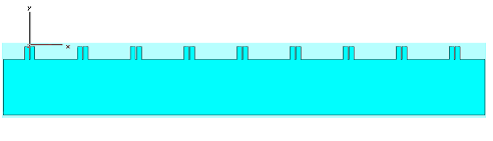
Рис. 4.4
Оставив место под установку
фазовращателя в виде свернутой в меандр одиночной несимметричной полосковой
линии передачи, приступаем к прорисовке прямого тракта делителя мощности на лицевой
стороне подложки, отступив от нижнего края подложки 4 мм. Металлизация прямого
тракта делителя мощности ориентирована в положительном направлении оси Z [т.е. по орту ![]() ].
как и в прорисовке
2-го слоя, для упрощения задачи прорисовки очередного слоя нужно сразу, после
того как активизировали иконку с изображением
].
как и в прорисовке
2-го слоя, для упрощения задачи прорисовки очередного слоя нужно сразу, после
того как активизировали иконку с изображением ![]() («Extrude»),
отказаться, нажав на клавиатуре клавишу с надписью «Esc», от прорисовки точек, после чего появится окошко с именем «Solid 5» для задания его геометрических
размеров и параметров. В появившемся окошке
устанавливаем следующие значения:
(«Extrude»),
отказаться, нажав на клавиатуре клавишу с надписью «Esc», от прорисовки точек, после чего появится окошко с именем «Solid 5» для задания его геометрических
размеров и параметров. В появившемся окошке
устанавливаем следующие значения: ![]() ; в строке с именем «Height» устанавливаем
значение, равное 0.02, а в столбцах
; в строке с именем «Height» устанавливаем
значение, равное 0.02, а в столбцах ![]() и Y – значения,
указанные в табл. 4.4 (в миллиметрах).
и Y – значения,
указанные в табл. 4.4 (в миллиметрах).
Таблица 4.4
|
X(1) |
Y(1) |
X(2) |
Y(2) |
|
–26.75 |
–67.1 |
239.3 |
–69.4 |
|
453.3 |
–67.25 |
237 |
–68.69 |
|
453.3 |
–69.4 |
217.3 |
–69.69 |
|
451 |
–69.32 |
215 |
–69.4 |
|
431.3 |
–69.32 |
185.8 |
–69.4 |
|
429 |
–69.4 |
183.5 |
–68.85 |
|
399.8 |
–69.4 |
163.8 |
–68.85 |
|
397.5 |
–69.1 |
161.5 |
–69.4 |
|
377.8 |
–69.1 |
132.3 |
–69.4 |
|
375.5 |
–69.4 |
130 |
–69.08 |
Окончание табл. 4.4
|
X(1) |
Y(1) |
X(2) |
Y(2) |
|
346.3 |
–69.4 |
110.3 |
–69.08 |
|
344 |
–68.82 |
108 |
–69.4 |
|
324.3 |
–68.82 |
78.8 |
–69.4 |
|
322 |
–69.4 |
76.5 |
–69.28 |
|
292.8 |
–69.4 |
56.8 |
–69.28 |
|
290.5 |
–68.66 |
54.5 |
–69.4 |
|
270.3 |
–68.66 |
–26.75 |
–69.4 |
|
268.5 |
–69.4 |
||
Разворачиваем в этом же окошке с помощью мыши вложенное окно «Material» и в нем выбираем строку [PEC]. Нажимаем <ОК>, тем самым соглашаемся с активизацией параметров, которые указали в этом окне.
Таким образом, завершается формирование слоя прямого тракта делителя мощности и на экране появляется изображение, показанное на рис. 4.5.
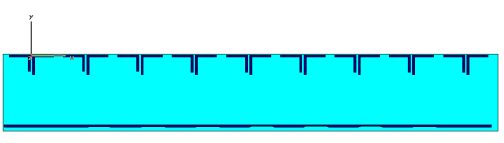
Рис. 4.5
Прорисовка топологии при
помощи ![]() «Extrude» дает преимущество над прорисовкой с
помощью «Create Brick», так как при прорисовке с помощью «Create Brick» можно построить топологию только с углом среза
«Extrude» дает преимущество над прорисовкой с
помощью «Create Brick», так как при прорисовке с помощью «Create Brick» можно построить топологию только с углом среза ![]() при поворотах или скачках полосковых
линий, а при использовании «Extrude»
можно построить углы среза любой величины.
при поворотах или скачках полосковых
линий, а при использовании «Extrude»
можно построить углы среза любой величины.
Переходим к прорисовке
топологии фазовращателя с ответвителем мощности на лицевой стороне подложки,
ориентированной в положительном направлении оси Z [т.е. по орту ![]() ]. как и в прорисовке
2-го слоя, для упрощения задачи прорисовки очередного слоя нужно сразу, после
того как активизировали иконку с изображением
]. как и в прорисовке
2-го слоя, для упрощения задачи прорисовки очередного слоя нужно сразу, после
того как активизировали иконку с изображением ![]() («Extrude»),
отказаться, нажав на клавиатуре клавишу с надписью «Esc», от прорисовки точек, после чего появится окошко с именем «Solid 6» для задания его геометрических
размеров и параметров. В появившемся окошке устанавливаем следующие значения:
(«Extrude»),
отказаться, нажав на клавиатуре клавишу с надписью «Esc», от прорисовки точек, после чего появится окошко с именем «Solid 6» для задания его геометрических
размеров и параметров. В появившемся окошке устанавливаем следующие значения: ![]() ; в строке с именем «Height» устанавливаем значение, равное 0.02,
а в столбцах
; в строке с именем «Height» устанавливаем значение, равное 0.02,
а в столбцах ![]() и
и ![]() –
значения, указанные в табл. 4.5 (в миллиметрах).
–
значения, указанные в табл. 4.5 (в миллиметрах).
Разворачиваем в этом же окошке с помощью мыши вложенное окно «Material» и в нем выбираем строку [PEC]. Нажимаем <ОK>, тем самым соглашаемся с активизацией параметров, которые указали в этом окне. После этого появится окно с именем «Shape intersection», в котором (так как слои «solid 2» и «solid 6» пересекаются) спрашивается, какие действия с ними произвести. Указав клавишей <1LK> строчку с именем «None» (т.е. ничего не производить), нажимаем <ОK>.
Таблица 4.5
Уважаемый посетитель!
Чтобы распечатать файл, скачайте его (в формате Word).
Ссылка на скачивание - внизу страницы.